Cómo activar los subtítulos en tiempo real en Google Chrome
Paso a paso, vemos cómo utilizar una de las mejores funciones de accesibilidad disponibles en el navegador

Es complicado dominar al 100% una aplicación, porque siempre hay funciones que desconocemos o a las que no sabemos sacarle todo el partido. Nos pasa con Google Chrome, un navegador web del que ya hemos hablado largo y tendido pero del que seguimos descubriendo nuevas herramientas. Así lo haremos en este artículo, en el que conoceremos cómo activar los subtítulos en tiempo real en Google Chrome.
Así es, el navegador de Google dispone de una función de accesibilidad diseñada para personas con problemas de audición que muestra los subtítulos de vídeos y audios reproducidos dentro de la plataforma.
Aunque está enfocado en el uso por parte de esos usuarios, cualquier persona con Google Chrome puede aprovechar esta herramienta para conocer qué sucede en un vídeo o audio sin tener que escucharlo o, por ejemplo, para aprender inglés. Sea por el motivo que sea, el uso de los subtítulos en Google Chrome tiene una enorme utilidad, así que lo mejor es aprender a usarlos en Android y en PC.
Cómo activar los subtítulos de Google Chrome en Android
Los subtítulos de Google Chrome actúan en tiempo real para mostrarte la transcripción inmediata del vídeo o audio que estás reproduciendo dentro del navegador, sin importar la web de la que se trate.
Además de activarlos, tienes la posibilidad de elegir el idioma en el que aparecerán los subtítulos y la apariencia de los mismos: predeterminada, blanco sobre negro, amarillo sobre negro, amarillo sobre azul... Incluso puedes personalizar el estilo seleccionando los colores más adecuados para tu vista.
No hay mucho más que debas conocer sobre el funcionamiento de estos subtítulos, así que vamos a aprender cómo activarlos en Google Chrome en Android:
- Abre Google Chrome y pincha en el botón de tres puntos de la esquina superior derecha.
- En el menú de opciones, toca en "Configuración".
- Desliza hacia abajo y selecciona "Accesibilidad", dentro del apartado "Configuración avanzada".
- En el menú "Accesibilidad", selecciona "Subtítulos".
- Desliza hacia la derecha el botón "Utilizar subtítulos" para activarlos. Después, configura las opciones estándar para seleccionar el idioma, el tamaño de la letra y el estilo de los subtítulos.
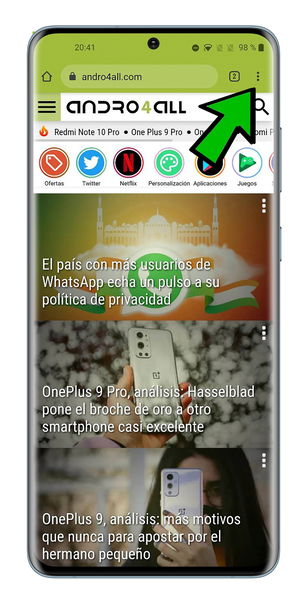
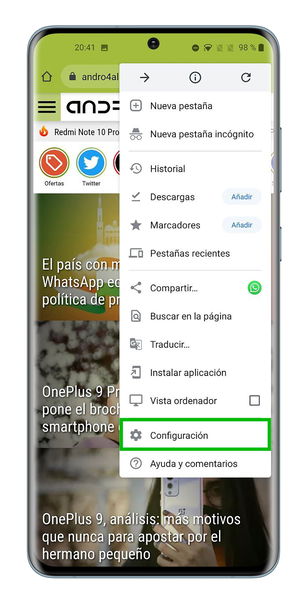
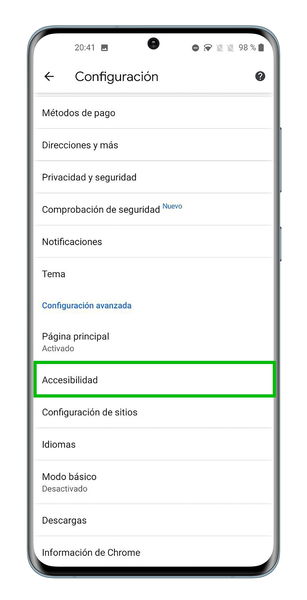
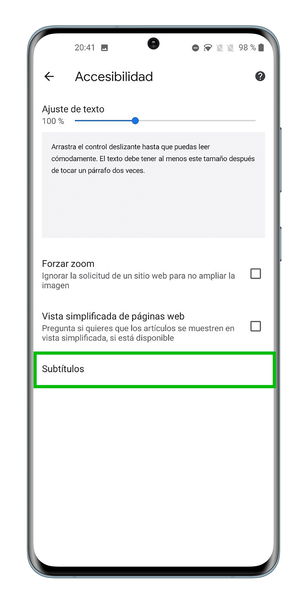
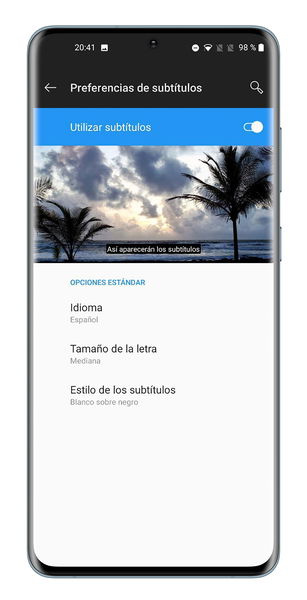







Tras activar esta útil herramienta de accesibilidad, los subtítulos aparecerán automáticamente en Google Chrome al reproducir vídeos y audios para que puedas conocer la transcripción de los mismos. Además, esta función es una oportunidad también para añadir subtítulos en inglés a aquellos vídeos que no los tienen, en YouTube por ejemplo.
Cómo activar los subtítulos de Google en PC
Por supuesto, los subtítulos en tiempo real también están disponibles en la versión de escritorio de Google Chrome, esa que utilizas a diario en tu ordenador. La utilidad es la misma que la que hemos comentado en Android, aunque varían ligeramente los pasos a seguir para instalarlos. Son estos:
- Abre Google Chrome en tu ordenador y pincha en el botón de tres puntos de la esquina superior derecha.
- En el menú de opciones que se despliega, pincha en "Configuración".
- En el menú lateral izquierdo pincha en "Configuración avanzada" para que aparezcan nuevas opciones.
- Selecciona "Accesibilidad", entre esas nuevas opciones desplegadas.
- Dentro del apartado "Accesibilidad", activa la función "Subtítulos automáticos". Como se indica debajo, los subtítulos se crean de forma automática para contenido de audio y vídeo en inglés. Antes de usar esta herramienta, tendrás que esperar unos segundos mientras se descargan archivos de reconocimiento de voz necesarios para su funcionamiento.
- Pincha en "Preferencias de subtítulos" para configurar desde los ajustes del ordenador el color, la transparencia, el estilo, el tamaño y los efectos de los subtítulos que aparecerán en Google Chrome, es decir, la estética de los mismos.
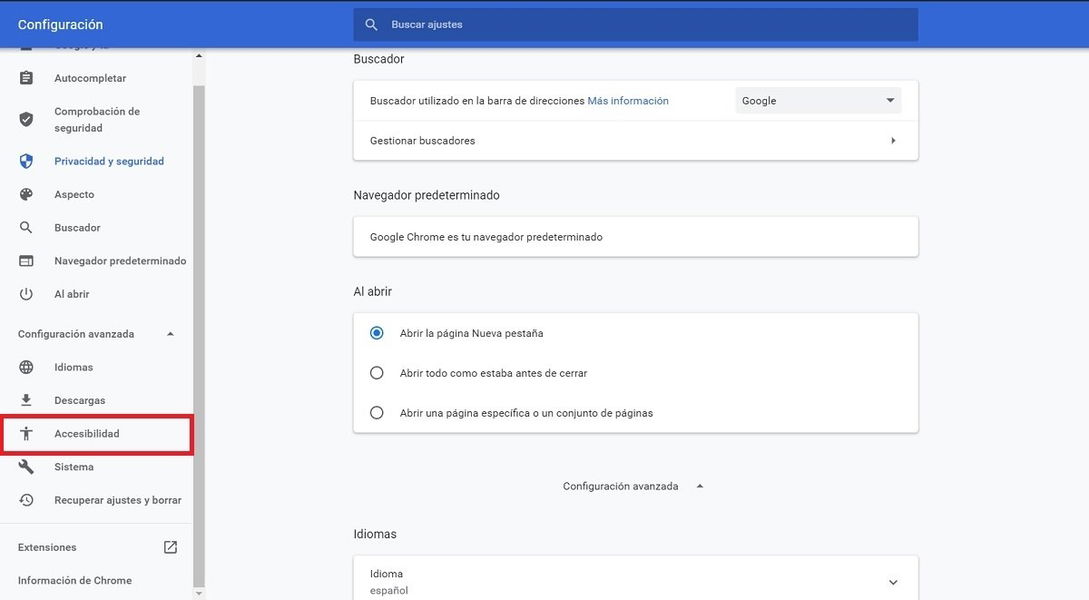
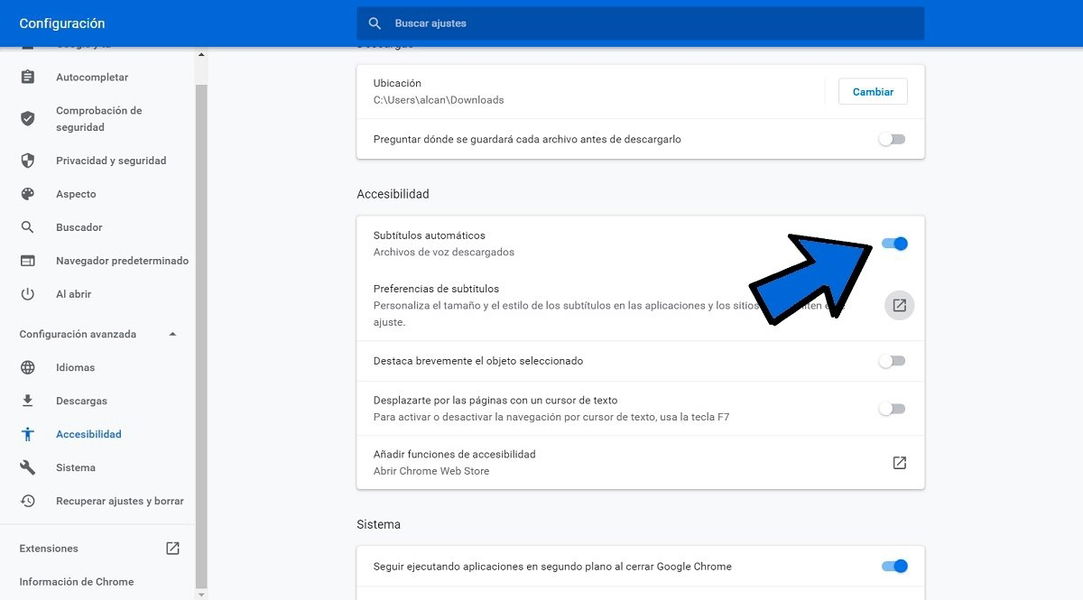
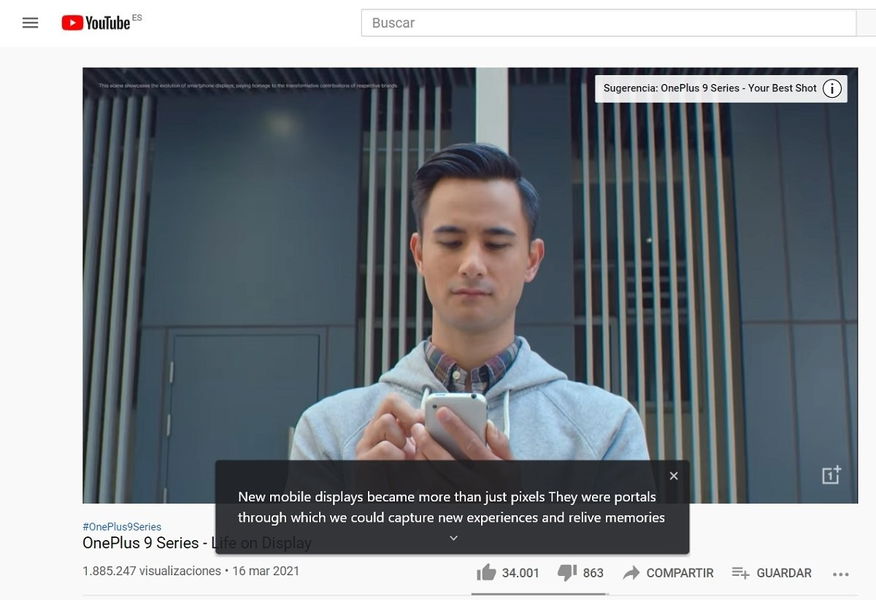



Después, solo tendrás que ir a plataformas como YouTube para comprobar que los subtítulos en tiempo real en Google Chrome cumplen a la perfección con su función. Estos aparecerán en una ventana que podrás mover a tu antojo por la pantalla para situarla en el lugar adecuado. Además, si pinchas en la pequeña flecha que aparece en la parte inferior del cuadro, podrás ampliar el tamaño del mismo.
Podemos decir que, tras probar durante unas horas esta función, ya se ha convertido en una de nuestras favoritas de Google Chrome. Por ello, te animamos a activar los subtítulos en tiempo real del navegador para aprovechar desde ya su utilidad.